Bạn đang quan tâm đến xem mật khẩu wifi trên máy tính win 10 phải không? Nào hãy cùng PHE BINH VAN HOC theo dõi bài viết này ngay sau đây nhé!
Video đầy đủ xem mật khẩu wifi trên máy tính win 10
Có rất nhiều lần chúng ta được hỏi mật khẩu wifi hiện tại mình đang sử dụng nhưng lại không thể nhớ được. Vậy phải làm thế nào? Cách xem mật khẩu wifi trên máy tính bàn win 7 win 10 mà Techview Đà Nẵng giới thiệu tới các bạn đọc dưới đây chính là các thông tin cần thiết để có thể xem lại mật khẩu và cung cấp cho người khác khi cần thiết.
Wifi đang kết nối với máy tính vào thời điểm mà các bạn đang sử dụng máy tính và kết nối với một wifi đó. Cách xem mật khẩu wifi trên máy tính bàn win 7 win 10 giúp các bạn lấy lại mật khẩu wifi hiện tại đang dùng khi mình không nhớ.
Xem ngay cách phát wifi từ laptop win 7 win 10 cho điện thoại
1. Cách xem mật khẩu wifi đã kết nối trên máy tính bàn win 10
Bước 1 : Để xem mật khẩu wifi đã kết nối trên hệ điều hành windows 10 bằng cách này thì các bạn nhấn vào thanh Taskbar để hiển thị lên biểu tượng wifi -> nhấn tiếp chuột phải vào và chọn vào mục Open Network & Internet settings.
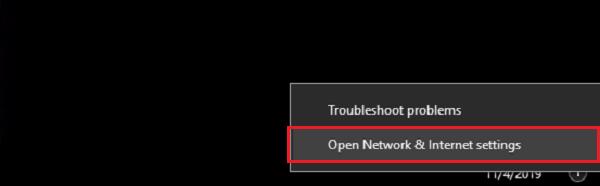
Bước 2 : Ở tại cửa sổ này đã hiện ra ở màn hình, các bạn Change adapter options để vào phần quản lý mạng và wifi đang kết nối.
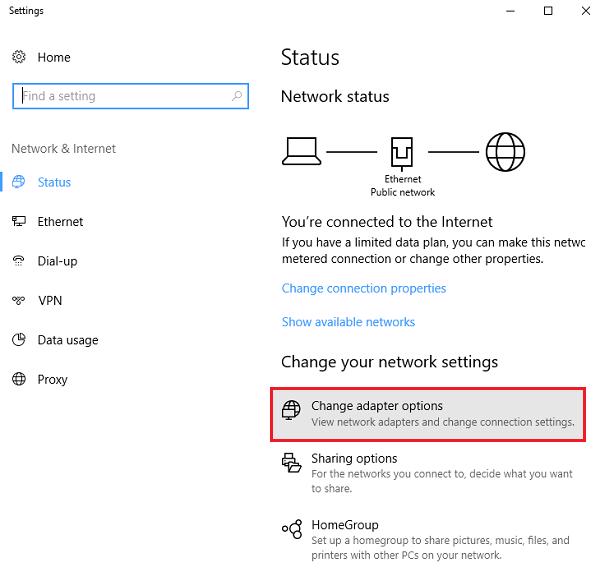
Bước 3 : Tiếp đến nhấn vào tiếp wifi mà các bạn đang sử dụng và click đúp để mở phần settings của nó.

Bước 4 : Trong trạng thái wifi status của thiết bị hãy nhấn vào mục Wireless Properties.
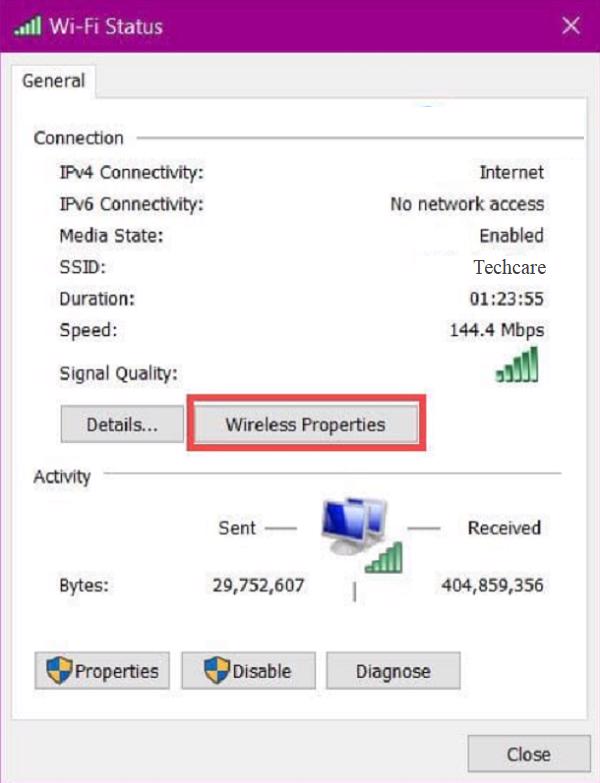
Bước 5 : Cuối cùng hãy nhấn sang phần Security -> chọn vào mục show characters bạn sẽ xem được mật khẩu Wifi đã kết nối trên hệ điều hành Windows 10 trong phần Network security key.

Tham khảo thêm cách kết nối mạng wifi internet cho máy tính để bàn win 7 8 10
2. Cách xem mật khẩu wifi trên máy tính bàn win 7 win 10 qua công cụ Run
Đây là cách xem mật khẩu trên máy tính bàn win 7 win 10 nhanh chóng và các bạn tiến hành theo những bước cơ bản sau :
Bước 1 : Mở hộp thoại Run lên bằng cách sử dụng tổ hợp phím Windows + R. Sau khi công cụ Run khởi động, các bạn nhập lệnh phebinhvanhoc.com.vn vào hộp thoại và nhấn Enter hoặc là OK.
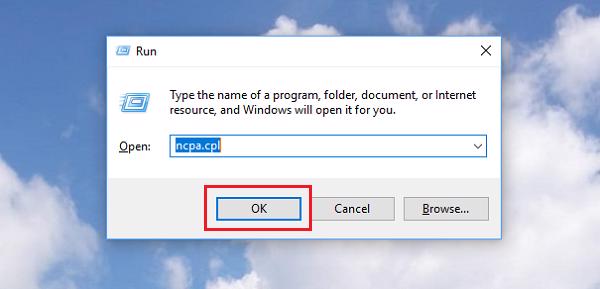
Bước 2 : Khi một hộp thoại Network Connections được hiện ra trên màn hình, bạn nhấn đúp để mở mục Wi-Fi. Lúc này, hộp thoại Wi-Fi Status được hiển thị ra, các bạn nhấn chọn vào mục Wireless Properties, chuyển sang tab Security và nhấn vào Show Characters để có thể hiển thị mật khẩu của wifi đang kết nối.
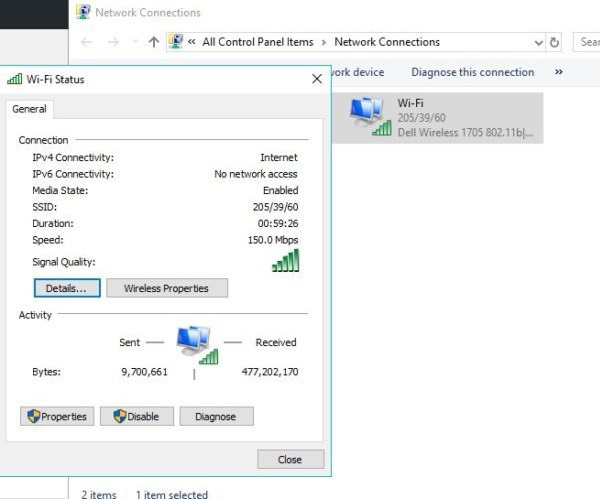
Trên đây là hai cách xem mật khẩu wifi trên máy tính bàn win 7 win 10 với các wifi hiện đang được kết nối, vậy còn các wifi đã từng kết nối nhưng hiện tại không được các bạn sử dụng thì sao?
3. Xem mật khẩu wifi trên máy tính bàn win 7 win 10 bằng Command Prompt / Powershell
Trước tiên, các bạn cần phải mở công cụ cmd và chạy nó dưới quyền quản trị.
Đối với hệ điều hành windows 7 thì các bạn nhấn vào Start -> nhập cmd vào thanh tìm kiếm -> một list kết quả xuất hiện, thì các bạn hãy nhấn chuột phải vào file phebinhvanhoc.com.vn và chọn vào Run as administrator.
Còn với hệ điều hành windows 10 thì các bạn cần nhấn tổ hợp phím windows + X và chọn vào Command Prompt/powershell (Admin).
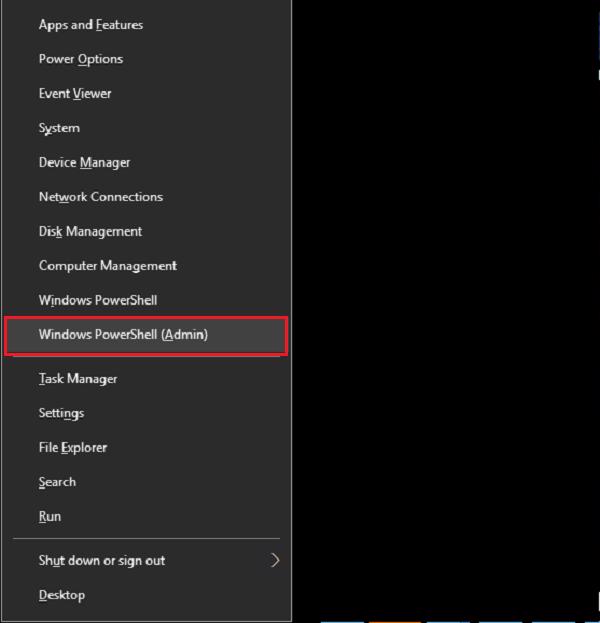
Sau khi cửa sổ cmd xuất hiện trên màn hình thì bạn hãy sử dụng lệnh sau để có thể xem tên của mạng wifi mà các bạn đã từng kết nối. Nó sẽ hiện ra một danh sách tất cả những mạng mà các bạn đã từng tham gia vào.
Nhập lệnh netsh wlan show profile nhấn vào Enter để thực hiện lệnh.

Như các bạn đã thấy ở hình bên trên thì máy tính của mình đã từng kết nối với 11 mạng wifi. Bây giờ các bạn muốn xem mật khẩu của mạng wifi nào thì hãy sử dụng lệnh sau : netsh wlan show profile tên-mạng-muốn-xem key=clear
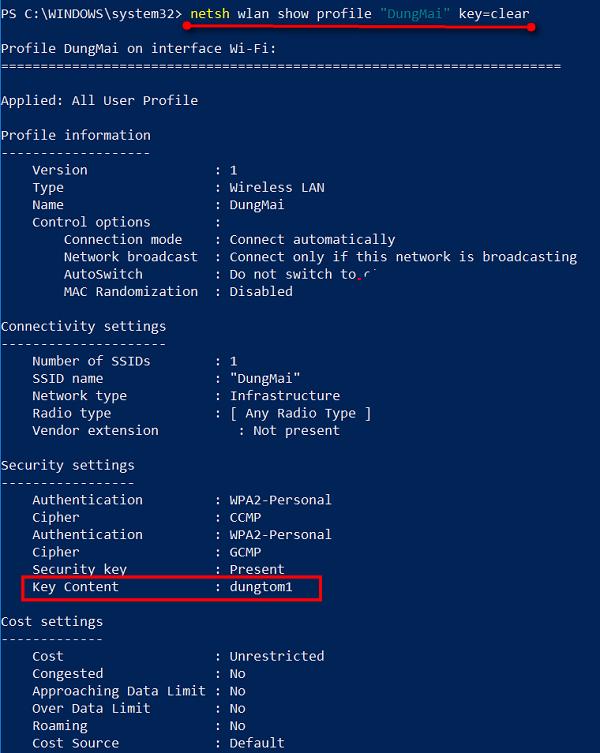
Ví dụ các bạn muốn xem mật khẩu wifi của mạng XomTro thì mình sẽ sử dụng dòng lệnh sau : netsh wlan show profile DungMai key=clear và nhấn Enter để thực hiện lệnh
Rất đơn giản đúng không các bạn, như vậy là đã có thể xem được mật khẩu của mạng DungMai ở phần Key Content rồi đó.
Các bạn tham khảo thêm cách hack mật khẩu pass wifi cho máy tính Laptop
Vừa rồi là các cách xem mật khẩu trên máy tính bàn win 7 win 10 đang kết nối hay đã từng được kết nối một cách đơn giản và chi tiết. Hy vọng bài viết bổ ích và hữu dụng với các bạn. Chúc các bạn thực hiện thành công.
Hệ thống Laptop cũ Đà Nẵng Techview
Website: phebinhvanhoc.com.vn
Như vậy trên đây chúng tôi đã giới thiệu đến bạn đọc xem mật khẩu wifi trên máy tính win 10. Hy vọng bài viết này giúp ích cho bạn trong cuộc sống cũng như trong học tập thường ngày. Chúng tôi xin tạm dừng bài viết này tại đây.
Website: https://phebinhvanhoc.com.vn/
Thông báo: Phê Bình Văn Học ngoài phục vụ bạn đọc ở Việt Nam chúng tôi còn có kênh tiếng anh PhebinhvanhocEN cho bạn đọc trên toàn thế giới, mời thính giả đón xem.
Chúng tôi Xin cám ơn!


